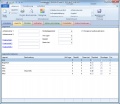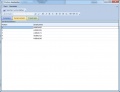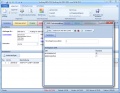Seriennummern Verwalten: Unterschied zwischen den Versionen
Zur Navigation springen
Zur Suche springen
Admin (Diskussion | Beiträge) K |
Admin (Diskussion | Beiträge) K |
||
| (7 dazwischenliegende Versionen desselben Benutzers werden nicht angezeigt) | |||
| Zeile 1: | Zeile 1: | ||
| − | Um für Artikel verschiedene Seriennummern zu verwalten, aktivieren Sie die Option | + | Um für Artikel verschiedene Chargen mit Seriennummern zu verwalten, aktivieren Sie die Option |
| + | * Chargenverwaltung aktivieren in den [[Programmeinstellungen]] sowie | ||
| + | * Chargenverwaltung im Objekttab Lagerverwaltung | ||
| − | + | Ist diese Option aktiviert, werden Sie bei Buchungsvorgängen zur Eingabe von Seriennummern je Menge aufgefordert. | |
| − | |||
| − | + | Wenn Sie mehrere gleiche Geräte im Artikelstamm verwenden, so können diese mittels [[EAN Code]] unterschieden werden. Beim Erstellen eines Angebotes oder Auftrags werden Sie zur Eingabe dieser Seriennummer aufgefordert. Im Gegensatz zur Chargenverwaltung erfolgt hier keine weitere Unterscheidung bei einer Artikelbuchung. Verwenden Sie die Funktion [[Seriennummern Verfolgen]], wenn Sie einzelne [[Auftragsartikel]] verwenden wollen. | |
| − | Die Buchungsmengen werden nicht in Summe am [[Lagerort]] erfasst, sonder in einzelnen Datenzeilen. Somit können Sie über das [[Lagerjournal]] alle Bewegungen auf die verschiedenen Seriennummern nachverfolgen. | + | == Beispiel == |
| + | * Sie erstellen eine [[Rechnung]] in der Sie den Artikel "CPU" 6mal Verkaufen. Ist bei diesem Artikel die SN-Verwaltung aktiviert, so werden Sie zur Eingabe von 6 Serienummern aufgefordert | ||
| + | * Erstellen Sie eine [[Artikelbuchung]], in der Sie den Artikel "CPU" 10mal einbuchen möchten, so werden Sie zur Eingabe von 10 Seriennummern aufgefordert. | ||
| + | * Die Buchungsmengen werden nicht in Summe am [[Lagerort]] erfasst, sonder in einzelnen Datenzeilen. Somit können Sie über das [[Lagerjournal]] alle Bewegungen auf die verschiedenen Seriennummern nachverfolgen. | ||
| + | * Legen Sie einmalig einen Artikel an, von dem Sie wissen, dass dieser mit verschiedenen Seriennummern verwaltet werden muss. Hierzu können Sie auch den [[EAN Code]] verwenden | ||
== Bilder == | == Bilder == | ||
<gallery> | <gallery> | ||
| − | Bild:detaildatensätze_6.jpg | + | Bild:artikel_1.jpg|Chargenverwaltung im [[Artikel]]stamm |
| + | Bild:detaildatensätze_6.jpg|Eingabe von Seriennummern | ||
| + | Bild:auftrag_14.jpg|Seriennummer im [[Auftrag]] auswählen | ||
</gallery> | </gallery> | ||
[[Kategorie:Artikel und Mehrlagerverwaltung]] | [[Kategorie:Artikel und Mehrlagerverwaltung]] | ||
[[Kategorie:Hilfreiche Informationen]] | [[Kategorie:Hilfreiche Informationen]] | ||
| + | [[Kategorie:Auftragsverwaltung]] | ||
Aktuelle Version vom 19. Februar 2014, 09:48 Uhr
Um für Artikel verschiedene Chargen mit Seriennummern zu verwalten, aktivieren Sie die Option
- Chargenverwaltung aktivieren in den Programmeinstellungen sowie
- Chargenverwaltung im Objekttab Lagerverwaltung
Ist diese Option aktiviert, werden Sie bei Buchungsvorgängen zur Eingabe von Seriennummern je Menge aufgefordert.
Wenn Sie mehrere gleiche Geräte im Artikelstamm verwenden, so können diese mittels EAN Code unterschieden werden. Beim Erstellen eines Angebotes oder Auftrags werden Sie zur Eingabe dieser Seriennummer aufgefordert. Im Gegensatz zur Chargenverwaltung erfolgt hier keine weitere Unterscheidung bei einer Artikelbuchung. Verwenden Sie die Funktion Seriennummern Verfolgen, wenn Sie einzelne Auftragsartikel verwenden wollen.
Beispiel
- Sie erstellen eine Rechnung in der Sie den Artikel "CPU" 6mal Verkaufen. Ist bei diesem Artikel die SN-Verwaltung aktiviert, so werden Sie zur Eingabe von 6 Serienummern aufgefordert
- Erstellen Sie eine Artikelbuchung, in der Sie den Artikel "CPU" 10mal einbuchen möchten, so werden Sie zur Eingabe von 10 Seriennummern aufgefordert.
- Die Buchungsmengen werden nicht in Summe am Lagerort erfasst, sonder in einzelnen Datenzeilen. Somit können Sie über das Lagerjournal alle Bewegungen auf die verschiedenen Seriennummern nachverfolgen.
- Legen Sie einmalig einen Artikel an, von dem Sie wissen, dass dieser mit verschiedenen Seriennummern verwaltet werden muss. Hierzu können Sie auch den EAN Code verwenden
Bilder
Chargenverwaltung im Artikelstamm
Seriennummer im Auftrag auswählen